在使用电脑的过程中,我们需要联网才能获取到外界的很多信息,上网冲浪等。不过最近有网友遇到笔记本电脑联网问题,电脑上不了网,不知道为什么笔记本电脑连上wifi却不能上网。今天小编就给大家分析下笔记本电脑连上wifi却不能上网的原因和解决方法。
可能的原因如下:
1、电脑IP地址设置问题
2、路由器设置不成功
3、路由器中信道问题
4、无线客户端连接数量过多
5、路由器中限制问题
具体的解决方法如下:
一、电脑IP地址设置问题
先检查下笔记本电脑中“无线网络连接”或者“WLAN”中的IP地址,是否设置为了自动获得(动态IP),如下图所示。
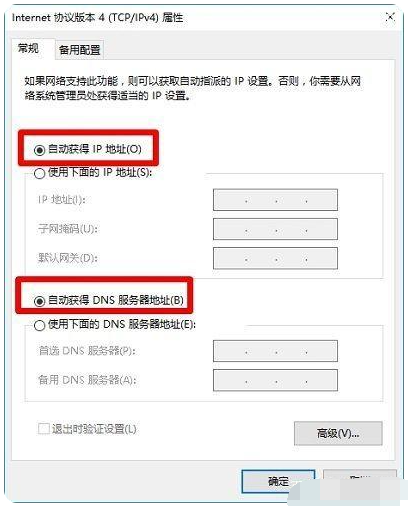
笔记本电脑要连接wifi上网,“无线网络连接”或者“WLAN”中的IP地址,要设置为自动获得。具体的打开方式:点开开始-设置-网络和Internet选项-更改适配器选项-右击已经连接的wifi,选择属性-鼠标双击Internet协议版本4进行设置即可。
二、路由器设置不成功
请登录到无线路由器的设置界面,查看下路由器是否设置成功,WAN口状态全部是0,说明路由器设置不成功。
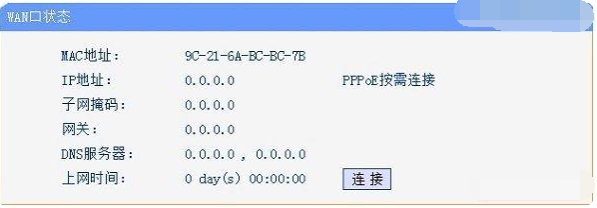
路由器联网不成功
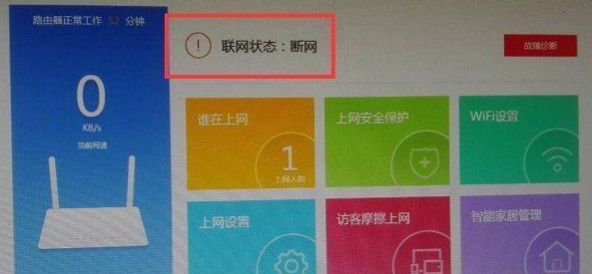
1、不同的无线路由器,查看路由器联网状态的位置不一样,请在你路由器的设置界面中,注意查看。
2、如果你的路由器联网不成功,需要检查路由器的连接、上网设置。必须要先确保路由器中显示联网成功,这时候电脑连接wifi后才能够正常上网的。
三、路由器中信道问题
在路由器设置界面,“无线设置”选项下,有一个“信道”的选项,如下图新版路由器信道设置所示。请在你路由器的设置界面,找到这个“信道”,然后手动选择一个值。
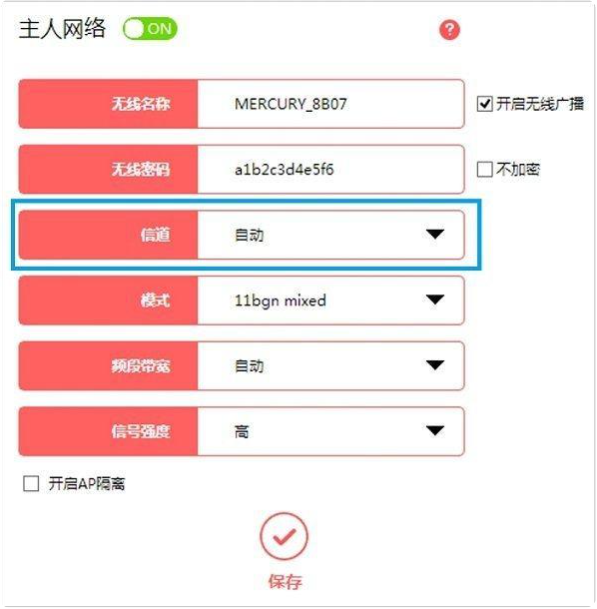
老版路由器信道设置:
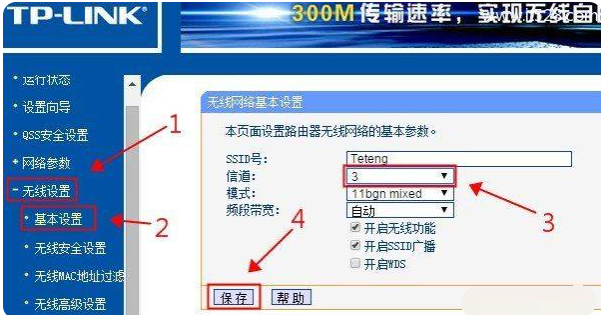
1、不同的路由器设置界面不一样,请在你自己路由器的设置界面,找到“信道”选项,然后调整信道的值
2、“信道”默认是自动,即由路由器自动选择的。
四、无线客户端连接数量过多
常见的家用无线路由器,其实是有一个无线带机量的,一般无线带机量在15个左右。如果连接到路由器wifi的手机、笔记本、平板电脑的数量过多,那么久有可能会出现已连接wifi但电脑无法上网的问题。
可以登录到路由器的设置界面,查看一下路由器上连接了多少个无线设备。老款的无线路由器,可以在“无线设置”——>“主机状态”选项下查看到。老版路由器查看无线连接数量:
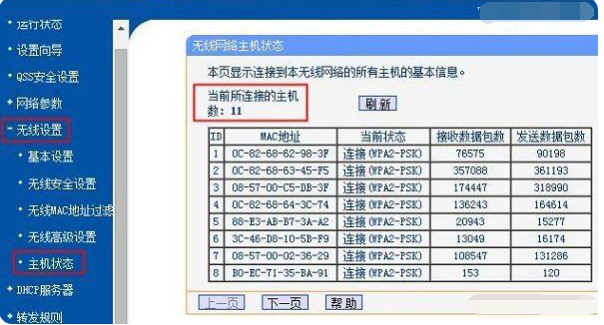
新款的无线路由器,登录到设置界面后,就可以查看到连接数量。
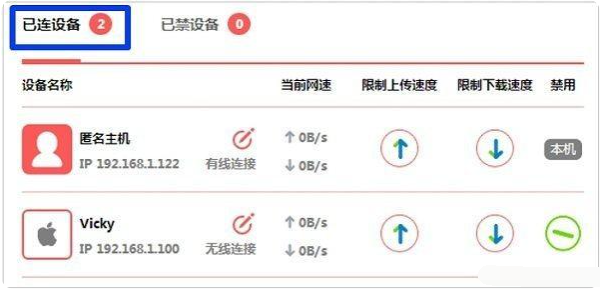
五、路由器中限制问题
路由器中的“MAC地址过滤”、“上网控制”、“家长控制”等功能,是用来控制上网的。如果你的路由器上启用了这些功能,建议关闭这些功能。
关闭路由器上的“家长控制”功能:
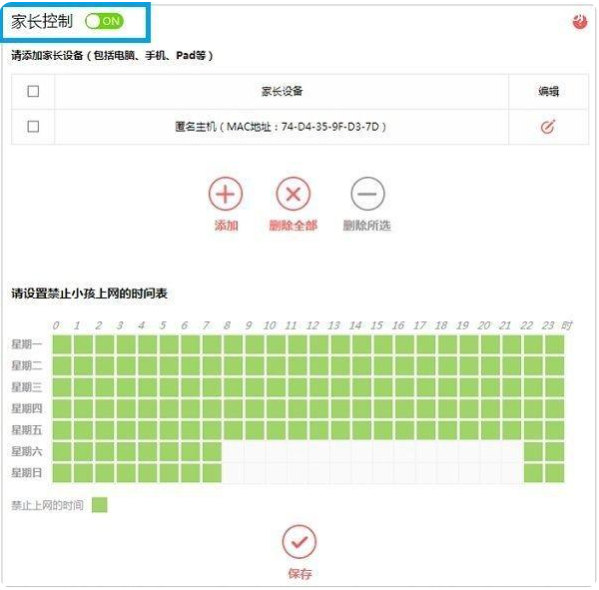
关闭路由器上的“行为管理”功能:
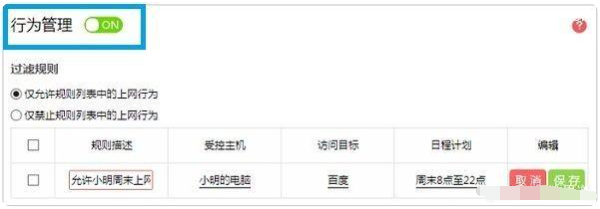
如果在路由器上找不到上诉功能,可以把路由器恢复出厂设置,然后重新设置路由器上网、重新设置wifi名称和密码即可,其它的功能不要去配置。
以上便是笔记本电脑连上wifi却不能上网的原因和解决方法,优先检查路由器问题,大家可以按照上述的方法执行检查修复。
Copyright ©2018-2023 www.958358.com 粤ICP备19111771号-7